Shaxda tusmada
Tababarku wuxuu ku bari doonaa sida loo saaro meelaha banaan ee Excel si loo siiyo xaashida shaqada muuqaal hufan oo xirfad leh. >
meelaha sababo bilicda. Laakiin unugyo bannaan oo meelo khaldan ku yaal waa hubaal aan loo baahnayn. Nasiib wanaag, waxaa jira hab fudud oo looga saaro meelaha bannaan ee Excel, daqiiqad ka dib waxaad ogaan doontaa dhammaan faahfaahinta farsamadanIn la tirtiro unugyada madhan ee Excel way fududahay. Si kastaba ha ahaatee, habkani maaha mid lagu dabaqi karo dhammaan xaaladaha. Si aad naftaada ugu ilaaliso dhinaca nabdoonaanta, fadlan hubi inaad koobi ka dhigto oo ah xaashidaada shaqada oo akhri digniinahan ka hor inta aanad wax kale samayn.
> , samee tillaabooyinka soo socda si aad u tirtirto unugyada madhan ee Excel:- Dooro kala duwanaanshaha meesha aad rabto inaad ka saarto meelaha banaan. Si aad dhakhso ugu doorato dhammaan unugyada xogta leh, dhagsii unugga bidix ee sare oo tabo Ctrl + Shift + End . Tani waxay kordhin doontaa xulashada unuggii ugu dambeeyay ee la isticmaalo. >
- Riix F5 oo dhagsii Special… . Ama u tag Home tab > Formats group, oo dhagsii Find & Dooro > Tag Special :
>
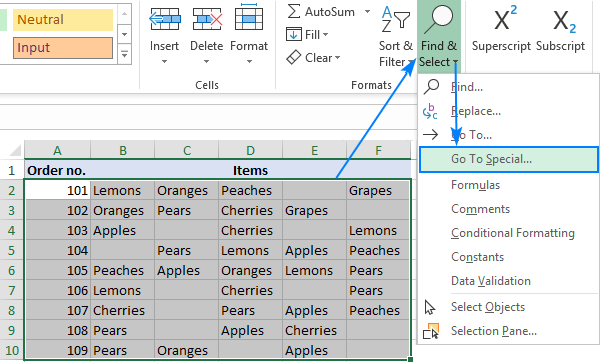 >
> - Gudaha Tag Special sanduuqa wada hadalka, dooro Badhan oo guji OK . Tani waxay dooran doontaa dhammaan unugyada bannaan ee xadka.
>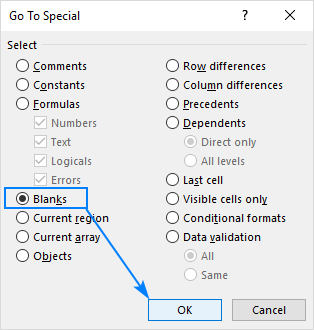
- Midig ku dhufo mid ka mid ah kuwa la doortay.maran, oo door Tirtir… ka menu macnaha guud:
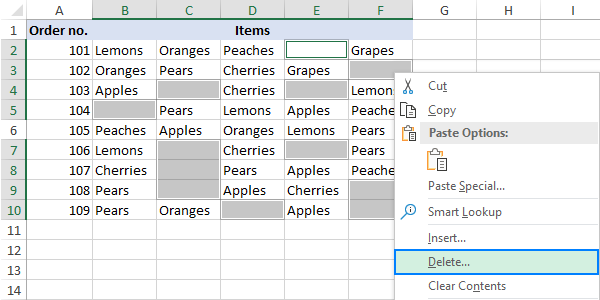
- Iyada oo ku xidhan qaabka xogtaada, dooro ku beddel unugyada bidix > ama ku beddel unugyada kor , oo dhagsii OK . Tusaalahan, waxaanu raacaynaa doorashada koowaad:
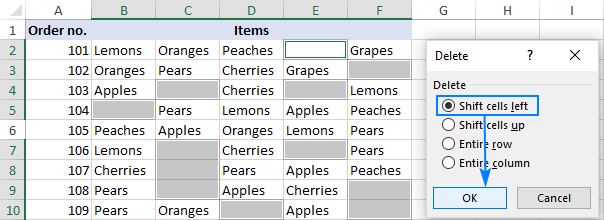
waa taas. Waxaad si guul leh uga saartay boosas bannaan miiskaaga:
>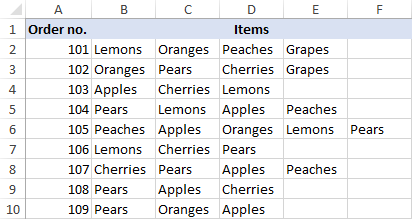 >> Talooyin:
>> Talooyin:- >
- Haddii ay wax khaldameen, ha argagixin oo isla markiiba taabo Ctrl + Z si aad xogtaada dib ugu soo celiso.
- Haddii aad rabto inaad muujiso unugyo bannaan oo keliya intii aad ka saari lahayd, waxaad ka heli doontaa dhowr habab oo kala duwan maqaalkan: Sida loo xusho loona iftiimiyo unugyada bannaan ee Excel.
Marka aan laga saarin unugyo madhan adigoo dooranaya meelaha banaan
> Go To Special> BlanksFarsamada waxay si fiican u shaqeysaa hal tiir ama saf. Waxa kale oo ay si guul leh u baabi'in kartaa unugyo madhan oo kala duwan oo saf ama tiirar madaxbannaan sida tusaalaha sare. Si kastaba ha ahaatee, waxay dhaawac ku noqon kartaa xogta habaysan. Si aad taas uga hortagto, fadlan aad uga taxaddar marka aad ka saarayso meelaha banaan ee xaashidaada shaqada oo maskaxda ku hay digniinaha soo socda:>1. Tirtir safafka maran iyo tiirarka halkii unugyadaHaddii xogtaadu lagu habeeyay shaxda halka tiirarka iyo safafka ay ku jiraan macluumaadka la xidhiidha, tirtirida unugyada madhan waxay khalkhal galin doontaa xogta. Xaaladdan oo kale, waa inaad ka saartaa safafka maran iyo tiirar maran oo keliya. Casharrada ku xiran waxay sharxayaan sida tan si degdeg ah loo sameeyo iyosi badbaado leh.
2. Uma shaqeeyo miisaska Excel
Suurtagal maaha in la tirtiro unug kasta oo ku jira shaxda Excel ( vs. kala duwan), waxaa laguu ogol yahay inaad ka saarto dhammaan safafka miiska. Ama waxaad marka hore u rogi kartaa miiska kala duwan, ka dibna ka saar unugyada maran.
>3. Waxa laga yaabaa inay dhaawici karto qaacidooyinka iyo tirada la magacaabay
Qaabacooyinka Excel waxay la qabsan karaan isbeddello badan oo lagu sameeyo xogta la tixraacay. Qaar badan, laakiin maaha dhammaan. Xaaladaha qaarkood, hababka loo tixraaco unugyada la tirtiray ayaa laga yaabaa inay jabaan. Markaa, ka dib markaad ka saarto meelaha banaan, si degdeg ah u eeg qaacidooyinka la xidhiidha iyo/ama kala duwanaanta la magacaabay si aad u hubiso inay si caadi ah u shaqeeyaan Ka baqdin in ka saarista unugyada bannaan ee tiirka laga yaabo in ay khalkhaliyaan xogtaada, ka tag tiirarka asalka ahaa sidiisii oo ay u soo saaraan unugyo aan faaruqin meel kale. Habkani waxa uu ku anfacayaa, marka aad samaynayso liis gaar ah ama hoos-hoos u dhaca liiska ansaxinta xogta oo aad rabto in aad hubiso in aanay waxba banaanayn qaacidada C2, taabo Ctrl + Shift + Geli si aad si sax ah u dhammaystirto, ka dibna u koobbi caanaha ilaa unugyo kale oo yar. Tirada unugyada aad nuqul ka sameysaneyso caanaha waa inay la mid noqdaan ama ka badan yihiin tirada shayada ku jira liiskaaga
Qaabka lagu soo saaro unugyo aan bannaanayn:
> =IFERROR(INDEX($A$2:$A$11, SMALL(IF(NOT(ISBLANK($A$2:$A$11)), ROW($A$1:$A$10),""), ROW(A1))),"")0> Shaashada soo socotaa waxay tusinaysaa natiijada:>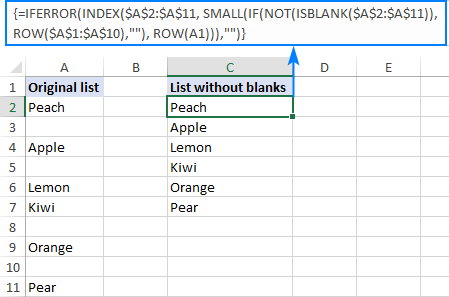 >>Sidee qaacidadashaqeeya>
>>Sidee qaacidadashaqeeya>Aragtida ugu horreysa ee khiyaano leh, marka si dhow loo fiirsado caqli-galka qaaciddada waa fududahay in la raaco. Ingiriisi cad, qaacidada C2 waxay u akhridaa sidan soo socota: soo celi qiimaha ugu horreeya ee kala duwan ee A2:A11 haddii unuggaasi aanu bannaanayn. Haddii ay dhacdo cilad, soo celi xadhig madhan ("")."
Isticmalayaasha Excel ee fakarka leh, ee xiisaynaya inay ogaadaan nuts iyo boodhadhka nooc kasta oo cusub, halkan waxaa ah faahfaahinta faahfaahinta:
0>Waxaad haysataa shaqada INDEX soo celinta qiimaha $ A$2:$A$11 iyadoo lagu salaynayo nambarka safka ee la cayimay (ma aha nambar safka dhabta ah, nambarka safka qaraabo ee kala duwan). Xaalad ka fudud, waxaan gelin karnaa INDEX Dhibaatadu waxay tahay inaan u baahanahay inaan wax ka qabanno 2 shay oo dheeraad ah:- >
- Hubi in A2 aanu bannaanayn > 11> Soo celi qiimaha 2aad ee aan bannaanayn ee C3, qiimaha 3aad ee aan bannaanayn C4, iyo wixii la mid ah. >
- >
- Hadii la qiimeeyo qayb kasta oo ka mid ah RUN/BEEN AH oo soo celiso lambar u dhiganta RUN, xadhig madhan oo been abuur ah:
IF({TRUE;FALSE;TRUE;FALSE;TRUE;TRUE;FALSE;TRUE;FALSE;TRUE}, ROW($A$1:$A$10),"")
NOT(ISBLANK($A$2:$A$11)) waxay tilmaamaysaa unugyada inta la beegsanayo aan bannaanayn oo u soo celisa RUN, haddii kale BEEN. Natiijadu waxay ka soo baxdaa RUN iyo BEEN waxay aadaysaa imtixaanka macquulka ah ee shaqada IF. ROW($A$1:$A$10) ayaa loo baahan yahay oo kaliya si loo soo celiyo tiro koob ah 1ilaa 10 (maxaa yeelay waxaa jira 10 unug oo kala duwan) kuwaas oo HADDII ay ka soo qaadan karto tiro qiimayaal RUN ah.
Natiijadu waxay tahay, waxaanu helnaa isku dubaridka {1;"";3;"";5;6;"";8;"";10} iyo shaqadayada YAR ee adag waxay isu beddeshaa middan fudud:
SMALL({1;"";3;"";5;6;"";8;"";10}, ROW(A1))
Sida aad aragto, array dooddu waxay ka kooban tahay oo keliya tirooyinka unugyada aan faaruq ahayn (ma fiirso, kuwani waa qaraabo boosaska curiyayaasha ku jira array, sida A2 waa curiye 1, A3 waa element 2, iyo wixii la mid ah).
Dood k , waxaanu gelinaynaa ROW (A1) oo tilmaamaya shaqada YAR. in la soo celiyo lambarka 1-aad ee ugu yar. Isticmaalka tixraaca unugga qaraabada awgeed, nambarka safku wuxuu kor u kacayaa koror 1 ah markaad hoos u koobisay caanaha. Marka, gudaha C3, k waxay u beddelmi doontaa ROW (A2) oo qaacidadu waxay soo celin doontaa tirada unugga 2aad ee aan bannaanayn, iyo wixii la mid ah.
Si kastaba ha ahaatee, dhab ahaantii ma nihin. waxay u baahan yihiin lambarrada unugyada aan faaruqin, waxaan u baahanahay qiimahooda. Markaa, hore ayaanu u soconaa oo aanu buul shaqada YAR u gelinaynaa saf_num doodda INDEX oo ku qasbaysa inay ka soo celiso qiimihii safka u dhigma ee xadka.
>Taabasho dhammaystiran ahaan, waxaanu ku lifaaqnaa dhismaha oo dhan ee shaqada IFERROR si loogu beddelo khaladaadka xadhig madhan. Khaladaadku waa lama huraan sababtoo ah ma ogaan kartid inta unug ee aan bannaanayn ee ku jira tirada la beegsanayo, sidaas darteed waxaad nuqul ka sameysan kartaa caanaha tiro unugyo ka badan.Marka la eego tan sare, waxaan dhisi karnaa qaacidada guud si aan u soo saarno.qiyamka iska indha tiraya meelaha banaan:
{=IFERROR(INDEX( kala duwan, YAR( HADDII (AAN ( ISBLANK( kala duwan)))), ROW($A$1:$A$10), ""), ROW(A1)))"))))Halka "kala duwanaanta" ay tahay tirada xogtaada asalka ah. Fadlan u fiirso in ROW($A$1:$A$10) iyo ROW(A1) ay yihiin qaybo joogto ah oo aan waligood isbeddelin meel kasta oo xogtaadu ka bilaabato iyo inta unug ee ay ku jirto.
Sida loo tirtiro unugyo madhan kadib unugga ugu dambeeya ee xogta
unugyada maran ee ay ku jiraan qaabaynta ama xarfaha aan la daabicin waxay keeni karaan arrimo badan oo Excel ah. Tusaale ahaan, waxaa laga yaabaa inaad ku dhammaato inaad haysato cabbir ka weyn kan loo baahan yahay ama aad leedahay bogag maran oo daabacan. Si looga fogaado arrimahan, waxaan tirtiri doonaa (ama nadiifin doonaa) safafka madhan iyo tiirarka ay ku jiraan qaabaynta, meelaha bannaan ama xarfo aan la garanayn oo aan la arki karin Unugga ugu dambeeya ee xaashida oo ka kooban xog ama qaabeyn, taabo unug kasta oo taabo Ctrl + End .
Haddii gaaban-yar ee kore ay dooratay unugga ugu dambeeya ee xogtaada, waxay la macno tahay safafka soo haray iyo tiirarka. runtii waa banaan yihiin oo looma baahna wax isdaba marin kale. Laakiin haddii ay ku geysay unug muuqaal ah oo madhan, ogow in Excel aanu u tixgelinayn unuggaas mid bannaan. Waxay noqon kartaa dabeecad meel bannaan oo uu soo saaray istaroog shil ah oo furaha ah, qaabka nambarka gaarka ah ee loo dejiyay unuggaas, ama dabeecad aan la daabici karin oo laga keenay xogta xogta dibadda. Mid kasta ha ahaateeSababta, unuggaasi ma bannaana.
Tirtir unugyada ka dambeeya unugga ugu dambeeya oo wata xog
Si aad u tirtirto dhammaan waxa ku jira iyo qaabaynta unugga u dambeeya xogta, samee sidan soo socota:
> 10 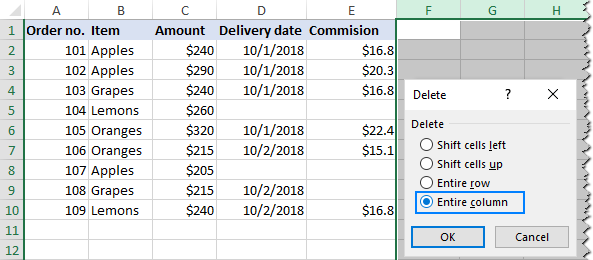
Hubi inta la isticmaalay. si loo hubiyo inay hadda ka kooban yihiin unugyo xog leh oo aan bannaanayn. Haddii Ctrl + End shortcut uu doorto unug banaan mar kale, kaydi buugga shaqada oo xidh. Markaad xaashida shaqada dib u furto, unugga ugu dambeeya ee la isticmaalo waa inuu noqdaa unugga ugu dambeeya ee xogta leh.
Talo. Marka la eego in Microsoft Excel 2007 iyo wixii ka sareeya ay ka kooban yihiin in ka badan 1,000,000 saf iyo in ka badan 16,000 tiirar, waxaa laga yaabaa inaad rabto inaad yareyso cabbirka goobta shaqada si aad uga ilaaliso isticmaalayaashaada inay si ula kac ah u galiyaan xogta unug khaldan. Taas awgeed, waxaad si fudud uga saari kartaa unugyadooda madhanu fiirso sida lagu sharaxay Sida loo qariyo safafka iyo tiirarka aan la isticmaalin.
Taasi waa sida aad u tirtirto maran gudaha Excel. Waxaan kaaga mahadcelinayaa inaad akhriday waxaanan rajeynayaa inaan kugu arko blog-keena usbuuca soo socda!

